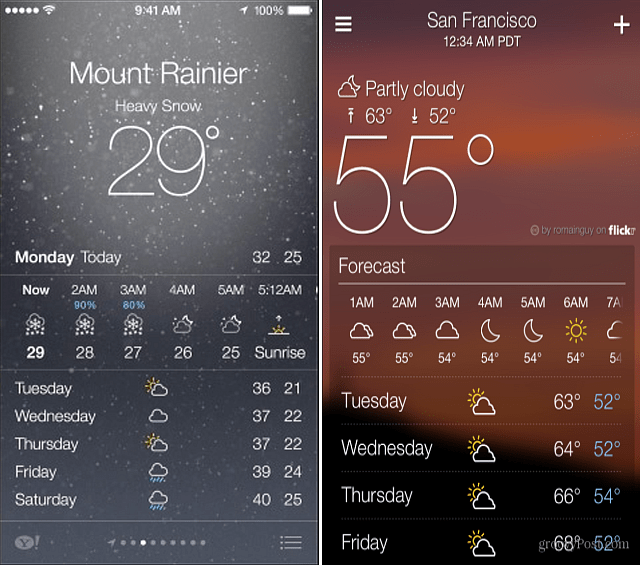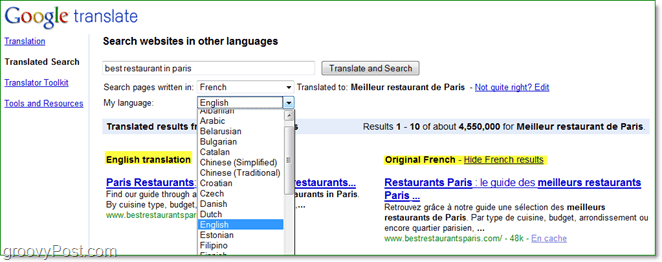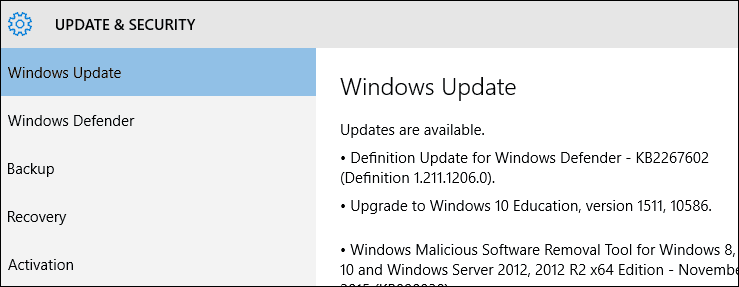Última atualização em

Ao usar processos que consomem muita largura de banda em sua rede, pode ser necessário corrigir o ping alto em uma rede local para obter os melhores resultados. Veja como.
Se você perceber um atraso durante o jogo ou streaming de conteúdo de vídeo, o problema pode ser um ping alto em uma rede local. Seu ping não permanece constante e normalmente há uma média que depende de sua rede, dispositivos e servidor ao qual você está se conectando.
Se você não corrigir o ping alto em uma rede local, ele pode ficar acima da média (ping alto ou picos de ping) e afetar negativamente sua experiência de computação.
Embora o ping alto geralmente seja mais notável durante jogos ou streaming de mídia, ele pode interromper outras funções de computação.
O que causa um ping alto em uma rede local?
Ping refere-se à viagem de ida e volta que um pacote de dados faz quando seu computador envia um sinal. Portanto, se você tiver velocidades de internet realmente altas (Gigabit ou superior, por exemplo), isso deve resultar em uma transferência de dados mais rápida. “Deveria” é a palavra-chave nessa analogia, mas nem sempre é o caso.
Além da velocidade da sua internet, existem vários outros fatores que podem causar ping alto. Os problemas podem ser causados por seu ISP, seu roteador, gargalos de PC, aplicativos em segundo plano que consomem muita largura de banda e muito mais.
Vejamos diferentes coisas que você pode investigar e solucionar para corrigir o ping alto.
Executar um teste de ping
Para obter uma medição de linha de base, execute um teste de ping em um servidor popular e obtenha o ping médio.
Para executar um teste de ping, siga estas etapas:
- aperte o tecla do Windows, tipo powershelle selecione Executar como administrador à direita.
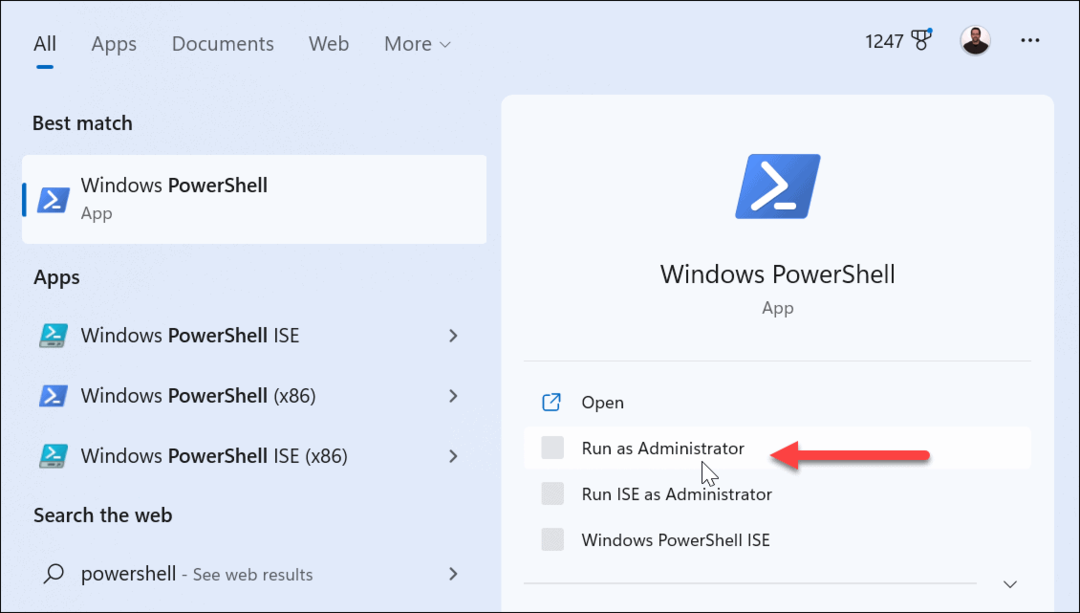
- Tipo ping domínio.com e bater Digitar. Por exemplo, aqui estamos digitando o seguinte comando:
ping www.yahoo.com
- Você verá o teste de ping no servidor escolhido se tudo estiver funcionando. Normalmente, você tem uma boa conexão se sua média de ping for 68ms.
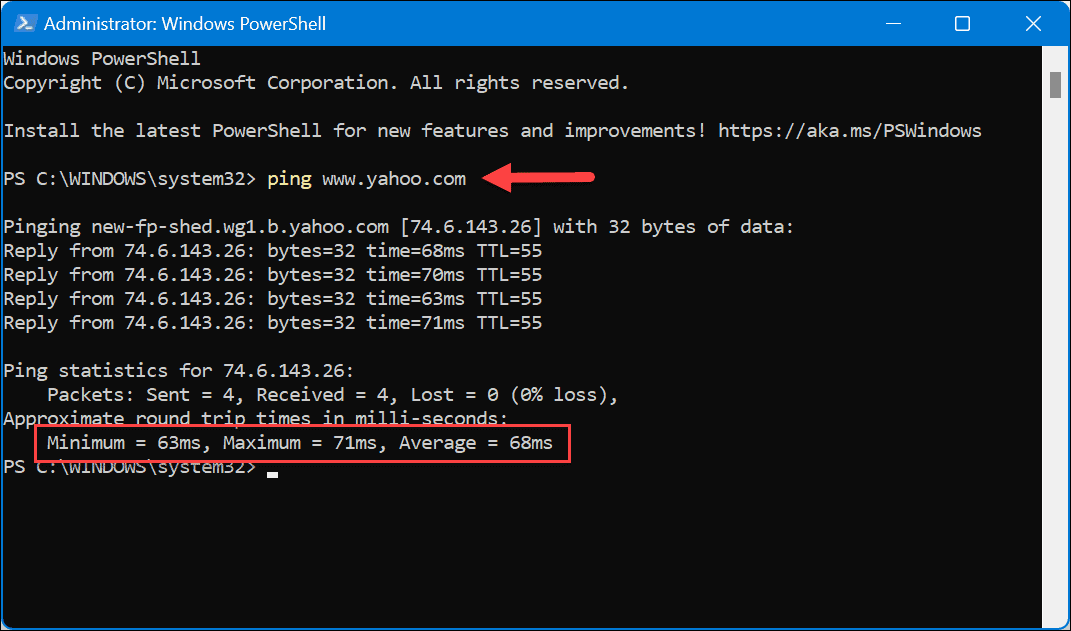
Liberar DNS
Liberar seu DNS pode ajudar a resolver problemas de ping alto. Ele substitui arquivos potencialmente com erros e deixa espaço para arquivos novos. Observe que isso também redefinirá sua conexão.
Para liberar DNS:
- Abrir PowerShell como administrador.
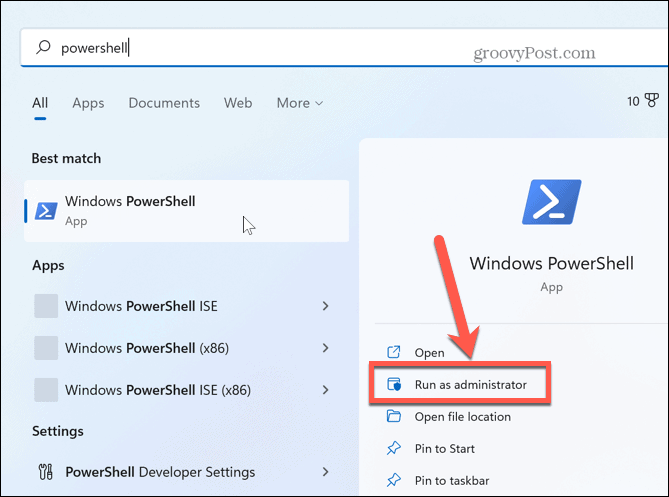
- Digite os seguintes comandos em ordem e pressione Enter após cada um:
ipconfig /flushdns. ipconfig /registerdns. ipconfig /release. ipconfig /renovar. netsh winsock redefinir
Depois de executar os comandos, reinicie o computador e veja se o problema de ping alto foi resolvido.
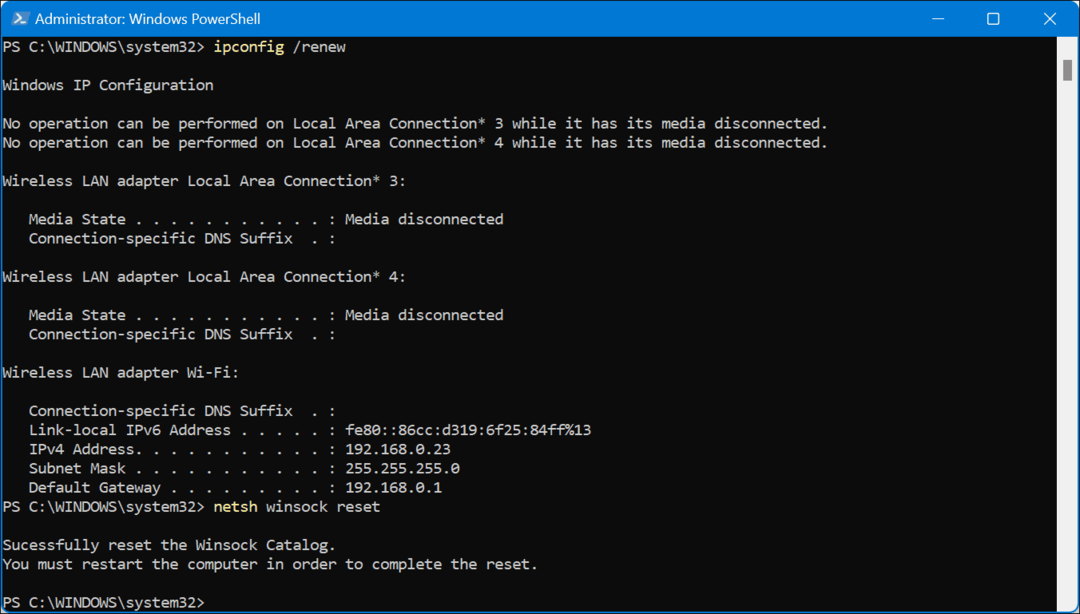
Verifique novamente a velocidade da sua Internet
Se você estiver enfrentando atrasos nas operações do computador, verificar a velocidade da Internet é um bom ponto de partida. Periodicamente, é importante verificar a velocidade da sua internet para garantir que você está obtendo as velocidades que você paga.
Você pode usar ferramentas como fast.com da Netflix ou (indiscutivelmente a melhor ferramenta) Speedtest.net.
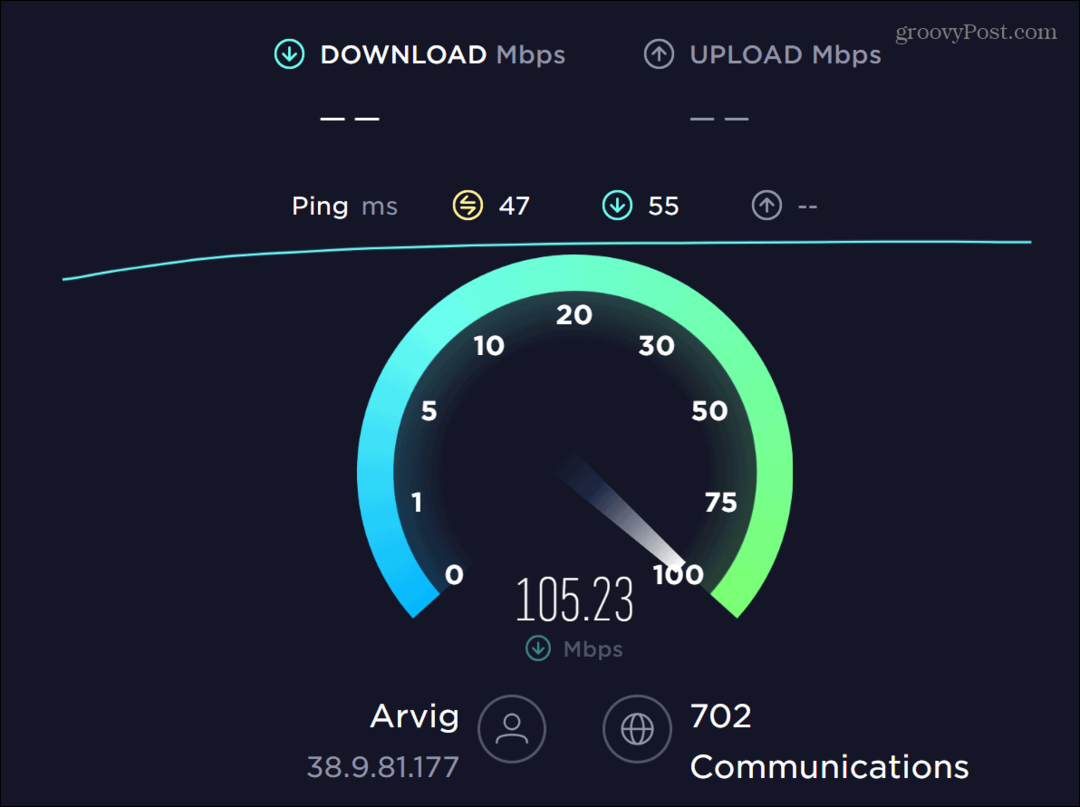
Por exemplo, quando verificamos uma de nossas conexões, ela fornecia apenas metade da velocidade que estávamos pagando. Ligamos para o nosso ISP e eles tiveram que vir e substituir o equipamento defeituoso.
Após a conclusão dos testes, eles também fornecem resultados de latência que podem ajudar na correção de ping alto quando lendo os resultados do teste.
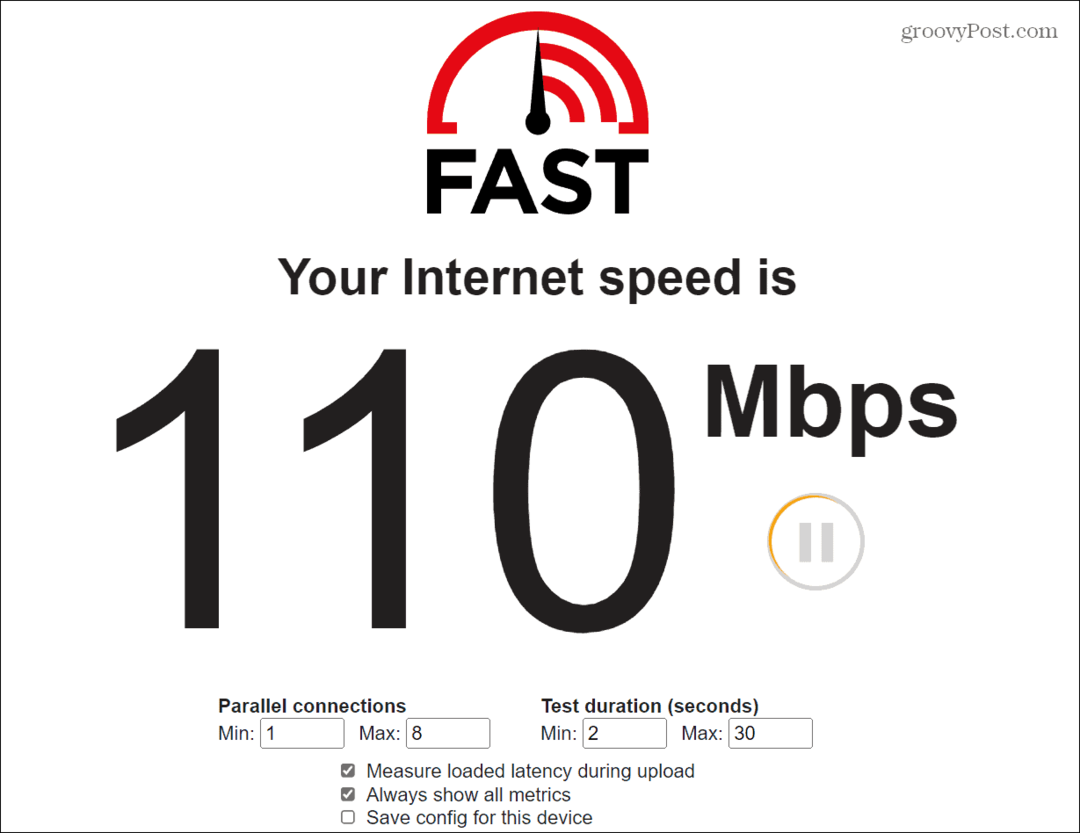
Verifique o ping do seu roteador
Os roteadores modernos devem vir com configurações pré-configuradas que funcionem bem para vários dispositivos e forneçam conexões sólidas entre os dispositivos.
No entanto, se alguns dispositivos usarem muitos dados, como serviços de streaming, isso pode afetar negativamente seu ping.
Antes de alterar qualquer configuração, verifique o ping entre o roteador e o computador.
Para verificar o ping do seu roteador:
- aperte o tecla do Windows, tipo powershell, e clique Executar como administrador à direita.
- Quando o terminal abrir, digite ping “IP do seu roteador” e bater Digitar.
Observação: O IP do seu roteador geralmente é algo como 192.1681.1 ou 192.168.0.1. Se você não tiver certeza de seu endereço IP, verifique como encontrar o ip do seu roteador, ou você sempre pode consultar a documentação do roteador.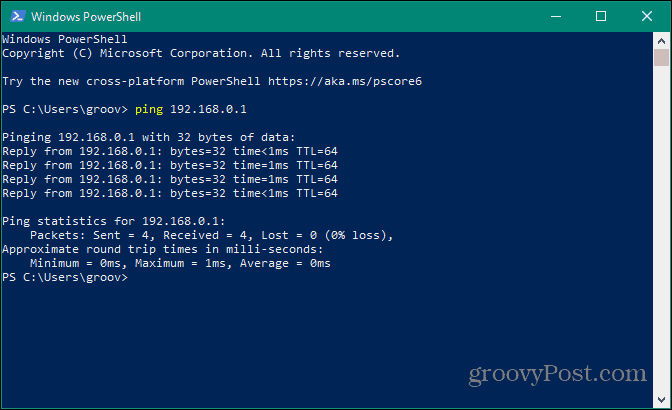
Se você encontrar picos de ping entre o seu PC e o roteador, o problema provavelmente está na sua rede local interna. Por outro lado, se você tiver um ping baixo, é menos provável que seu problema não seja seu roteador.
Reinicie e atualize o roteador
Se você suspeitar que o problema de ping alto está no seu roteador, a primeira coisa a tentar é reiniciá-lo. Lembre-se de que cada roteador varia, portanto, as etapas para reinicializar o seu variam.
Abra um navegador e faça login no seu roteador. Encontre opções avançadas ou de administrador, selecione a opção Reiniciar e clique nela quando estiver pronto para reiniciar o roteador. Aguarde enquanto o roteador reinicia e veja se o problema de ping foi resolvido.
Embora seja melhor usar a interface do software do roteador para reiniciá-lo, você também pode fazer uma reinicialização forçada. Desconecte o cabo de alimentação do roteador, aguarde alguns segundos e conecte-o novamente. Aguarde até que ele inicialize completamente.
Se você raramente reinicia seu roteador, uma reinicialização pode corrigir muitos problemas de rede diferentes, incluindo o problema com um ping alto em uma rede local.
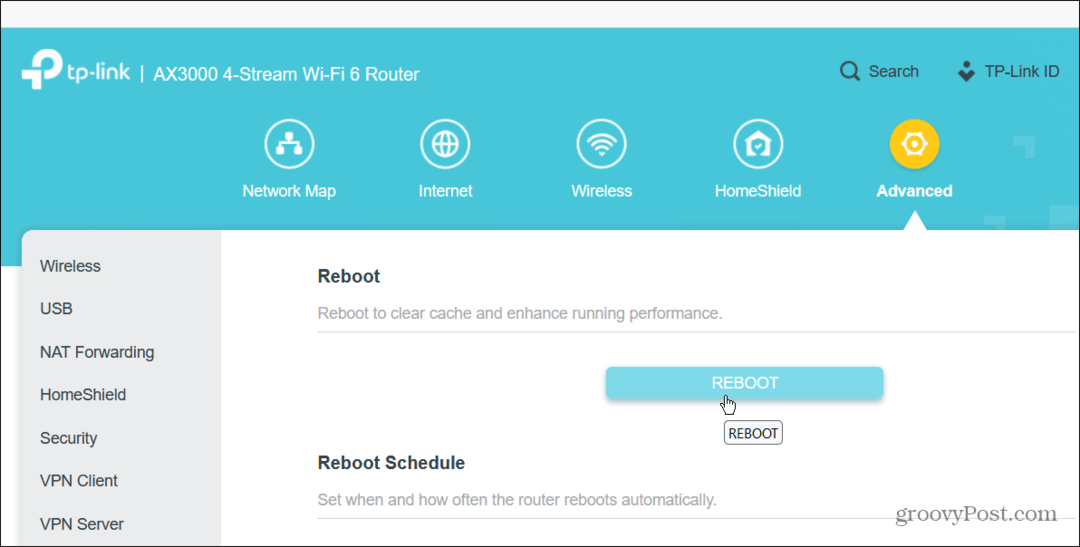
Reiniciar toda a rede
Ainda experimentando ping alto após a reinicialização do roteador? Você pode reiniciar toda a sua rede. Desligue seu roteador, modem e desligue seu computador. Reconecte todos os cabos Ethernet enquanto tudo estiver desligado.
Após três a cinco minutos, reinicie o modem, seguido do roteador e, finalmente, ligue o computador.
Atualizar firmware do roteador
Outra configuração importante para verificar enquanto você está conectado ao seu roteador é o firmware. Atualizar o firmware do seu roteador pode corrigir bugs que causam ping alto, adicionar segurança e melhorar os recursos. Encontre o firmware seção e clique no botão para verificar e instalar atualizações.
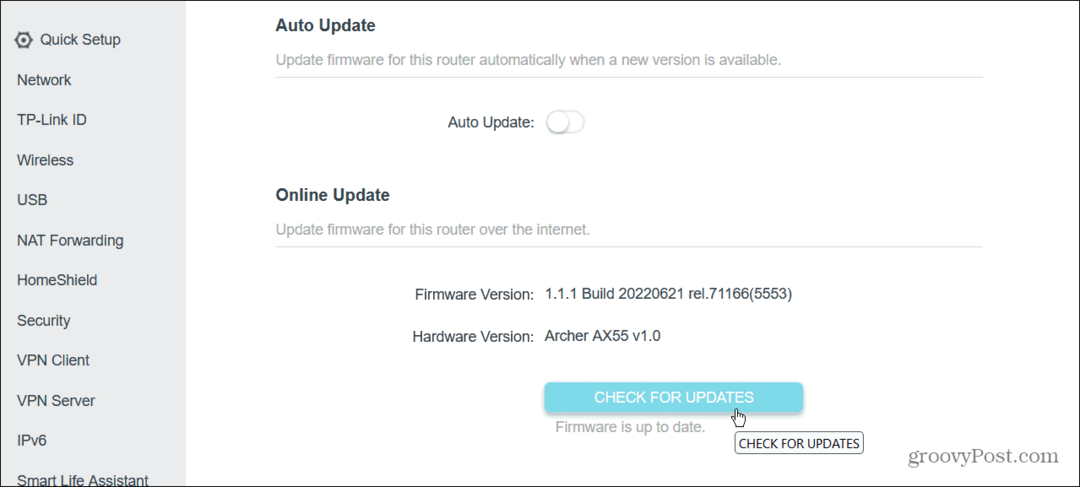
Usar uma conexão Ethernet
Wi-Fi é conveniente e bom para muitas coisas. No entanto, pode resultar em baixo desempenho quando outros sinais de dispositivo entram em conflito, paredes que interrompem os sinais, mau posicionamento do dispositivo e outros problemas. Você pode melhorar a latência e diminuir o ping conectando seu Ethernet conexão em seu computador.
Certifique-se de que o computador com ping alto esteja próximo ao sinal de origem e passe um cabo Ethernet diretamente nele. Você terá um sinal mais rápido e menos quedas de sinal.

Gerenciar aplicativos em segundo plano
A maioria dos aplicativos tende a ser executada em segundo plano enquanto coleta dados. Esses aplicativos podem consumir muita largura de banda e causar resultados de ping altos em seu computador. Então, você vai querer parar de executar aplicativos em segundo plano.
Antes de interromper todos os aplicativos em segundo plano, você pode determinar quais são os maiores infratores de largura de banda.
Para visualizar o efeito de rede de um aplicativo no Windows:
- No Windows, clique com o botão direito do mouse no Começar botão e selecione Gerenciador de tarefas.
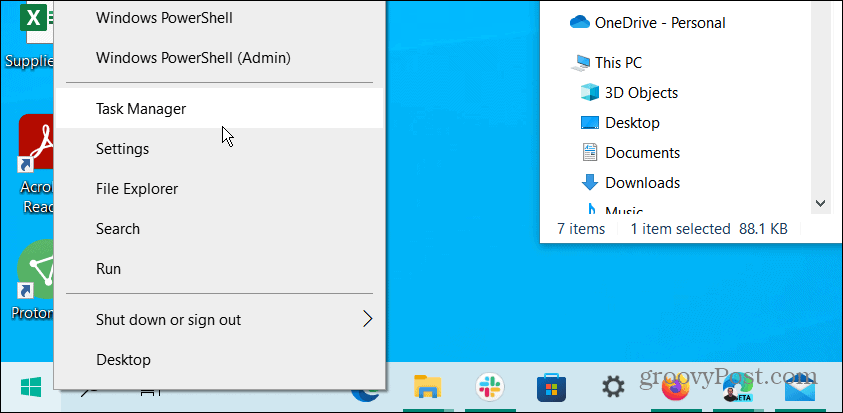
- Selecione os Rede guia e arraste-o para um local de fácil visualização. Você pode classificar os aplicativos que usam mais largura de banda em ordem crescente ou decrescente.
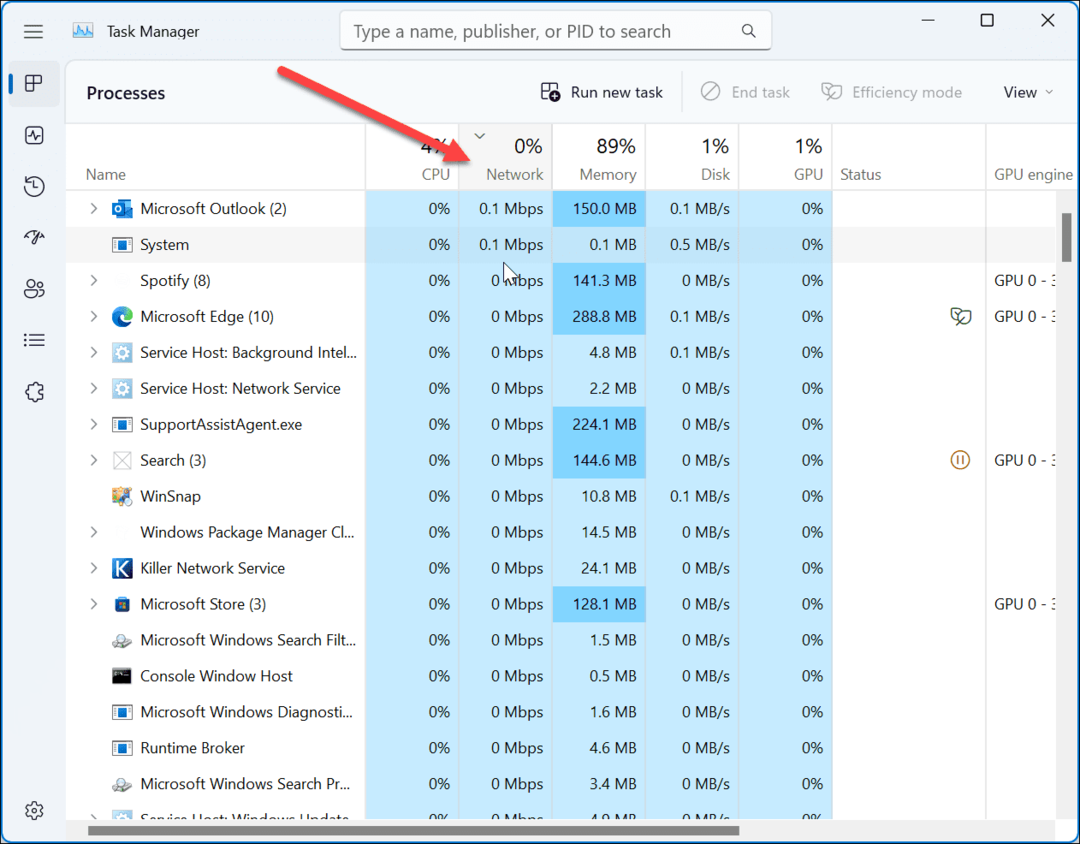
Se você perceber que um aplicativo está usando muita largura de banda, feche-o e evite que ele seja executado em segundo plano. Lembre-se de que o ofensor pode ser o jogo que você está jogando, então você provavelmente vai querer deixá-lo ir. No entanto, se estiver consumindo muita largura de banda, pode ser um bug, e reiniciar o jogo pode ajudar com ping alto.
Ativar modo de jogo
Outra opção que você pode tentar é o Modo de Jogo no Windows 10 ou 11. O modo de jogo priorizará sua experiência de jogo e impedirá que as atualizações do Windows instalem atualizações do sistema e do driver.
Para ativá-lo, abra Configurações > Jogos e ative o Modo de jogo trocar.
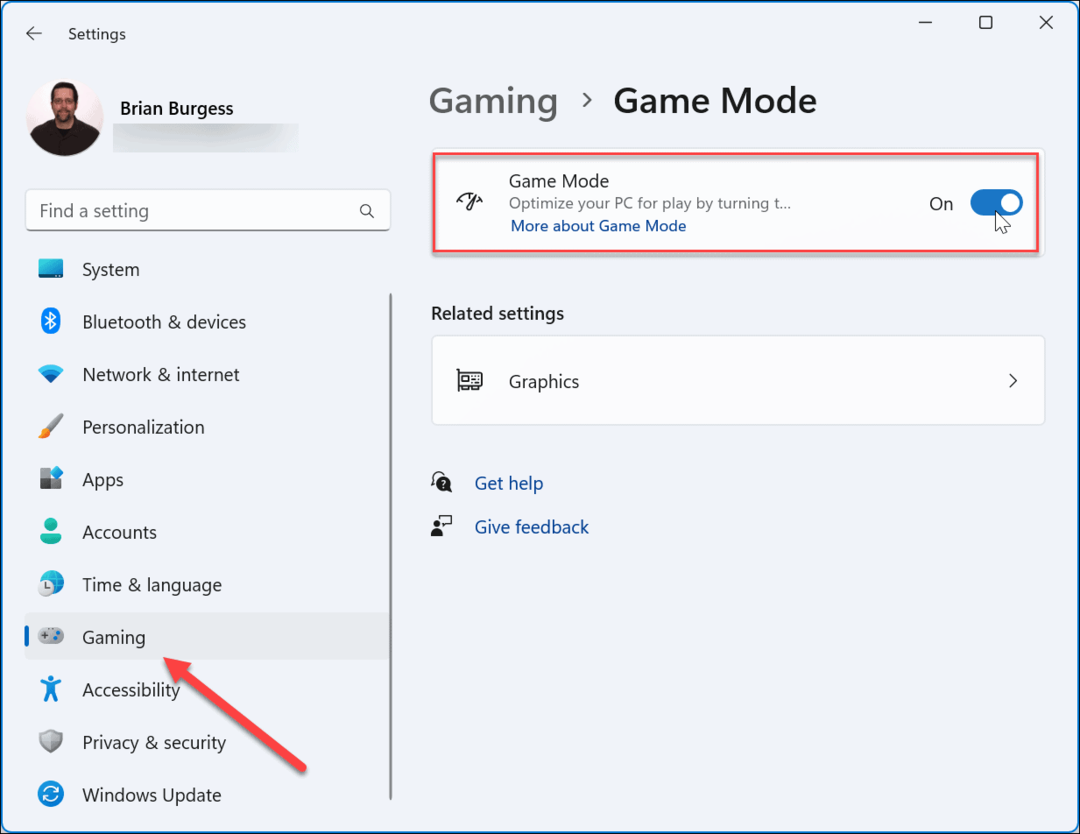
Corrigir ping alto com o Windows
Se você estiver enfrentando altas taxas de ping, use as opções acima para corrigir o ping alto em uma rede local. Quando você apenas ocasionalmente tem problemas com ele, normalmente, uma das opções de linha de comando resolverá o problema.
No entanto, se você tiver um problema constante, precisará redefinir sua rede ou levar seu provedor de serviços de Internet à sua casa para substituir o equipamento de rede.
Às vezes, você não obtém as melhores velocidades de Internet no Windows 11. Felizmente, existem opções que você pode usar para corrigir internet lenta no Windows 11.
Para saber mais sobre redes, confira limitando o uso de dados no Windows 11 ou como esqueça uma rede Wi-Fi.